Windows系统中的文件压缩技巧
如何在Windows操作系统中设置文件夹压缩限制

如何在Windows操作系统中设置文件夹压缩限制在Windows操作系统中,设置文件夹压缩限制是一个非常常见且必要的操作。
通过设置文件夹压缩限制,可以有效地保护文件夹中的重要数据,并且防止误操作导致数据丢失或被损坏。
本文将为您详细介绍如何在Windows操作系统中设置文件夹压缩限制。
首先,在Windows操作系统中,我们可以通过以下步骤来设置文件夹压缩限制:步骤一:选中目标文件夹首先,我们需要找到目标文件夹,可以通过打开资源管理器,在左侧的目录树中选择目标文件夹。
确保您对该文件夹具有管理员权限。
步骤二:右键单击目标文件夹在选中目标文件夹后,您需要右键单击该文件夹,在弹出的菜单中选择“属性”。
步骤三:进入属性设置界面在弹出的属性设置界面中,您需要选择“高级”选项卡。
步骤四:设置压缩属性在高级选项卡中,您可以看到“压缩属性”这一部分。
在这一部分中,您会看到一个“压缩内容以节省磁盘空间”选项。
请确保取消选中该选项,以禁止对该文件夹进行压缩操作。
步骤五:保存设置在完成上述设置后,您需要点击“确定”按钮,来保存您的设置。
通过以上几个简单的步骤,您就可以成功地设置文件夹压缩限制。
请注意,以上操作仅适用于单个文件夹的设置,如果您需要对多个文件夹进行设置,可以按照以上步骤逐一进行操作。
在设置文件夹压缩限制之后,您可能会遇到一些常见问题,下面是一些解决方法:问题一:我无法找到“高级”选项卡怎么办?解决方法:在属性设置界面中找不到“高级”选项卡的原因可能是您没有管理员权限。
请确保您以管理员身份登录,并重新尝试以上操作。
问题二:我不确定是否已成功设置文件夹压缩限制,如何确认?解决方法:您可以通过右键单击目标文件夹,再次进入属性设置界面,确保“压缩内容以节省磁盘空间”选项未被选中,以确认设置已生效。
问题三:我想取消设置文件夹压缩限制怎么办?解决方法:要取消文件夹压缩限制,您可以按照以上步骤进入属性设置界面,将“压缩内容以节省磁盘空间”选项重新选中,然后保存设置即可。
如何在Windows中压缩文件或文件夹

如何在Windows中压缩文件或文件夹在Windows中,压缩文件或文件夹是一项常见的操作,它可以将大容量的文件或文件夹压缩成较小的存档文件,方便存储、传输和备份。
本文将介绍在Windows系统中如何进行文件或文件夹的压缩操作。
一、使用内置压缩工具Windows系统自带了一个内置的压缩工具——文件资源管理器(File Explorer),通过它可以轻松实现文件或文件夹的压缩操作。
1. 找到需要压缩的文件或文件夹,右击选中后,点击鼠标右键弹出快捷菜单。
2. 在快捷菜单中,选择“发送到”选项,并在弹出的子菜单中点击“压缩(zipped)文件”。
3. 系统将自动创建一个与原文件或文件夹同名的压缩文件,并将其保存在当前目录下。
4. 完成上述步骤后,你就成功地将文件或文件夹进行了压缩。
二、使用第三方压缩软件除了系统自带的压缩工具外,Windows系统上还有许多优秀的第三方压缩软件可供选择和使用,如WinRAR、7-Zip等。
下面以WinRAR为例,介绍如何使用第三方压缩软件进行文件或文件夹的压缩。
1. 首先,确保你已经安装了WinRAR软件。
若没有安装,可前往官方网站下载并安装。
2. 找到需要压缩的文件或文件夹,选中后,右击鼠标弹出菜单。
3. 在菜单中选择“添加到压缩文件”选项,或直接点击WinRAR软件的图标。
4. 在弹出的WinRAR界面中,你可以设置压缩文件的保存路径、名称、压缩格式、压缩级别等。
5. 根据需要进行相应的设置后,点击“确定”按钮,即可开始压缩。
三、压缩文件的注意事项在进行文件或文件夹压缩时,有一些注意事项需要留意:1. 压缩前,确保文件或文件夹不被占用,否则可能无法顺利压缩。
2. 在设置压缩选项时,可以选择不同的压缩格式,如ZIP、RAR等。
根据实际需求选择不同的格式进行压缩。
3. 需要注意的是,一些压缩格式可能需要相应的解压软件才能解压缩。
因此,在传输或发送压缩文件时,确认接收方是否具备相应的解压软件。
如何在Windows系统中创建压缩文件

如何在Windows系统中创建压缩文件Windows系统提供了多种方式来创建压缩文件,使得文件传输和存储更加方便。
无论是将大文件压缩为较小的压缩包,还是将多个文件整合成一个压缩文件,都能有效地减少文件大小,节省存储空间。
在本文中,我们将介绍两种主要的方法来在Windows系统中创建压缩文件。
一、使用Windows系统自带的压缩工具Windows系统自带了一个功能强大的压缩工具,称为“文件资源管理器”。
下面是使用该工具创建压缩文件的步骤:1. 打开“文件资源管理器”,并定位到要压缩的文件或文件夹所在的位置。
2. 选中需要压缩的文件或文件夹,并点击鼠标右键,在弹出的菜单中选择“发送到” -> “压缩(zip)文件”。
3. 系统将自动创建一个与选中文件或文件夹同名的压缩文件,并将其放置在相同的位置。
二、使用第三方压缩软件除了Windows系统自带的压缩工具,还有许多第三方软件可供选择,如WinRAR、7-Zip等。
这些软件通常提供更多的功能和自定义选项。
以下是使用WinRAR软件创建压缩文件的步骤:1. 安装并启动WinRAR软件。
2. 在WinRAR界面中,定位到要压缩的文件或文件夹所在的位置。
3. 选中需要压缩的文件或文件夹,并点击工具栏上的“添加”按钮。
4. 在弹出的对话框中,选择压缩文件的格式和存储位置,并点击“确定”。
5. WinRAR将在指定的位置创建一个压缩文件,其中包含了选中文件或文件夹的内容。
无论使用Windows系统自带的压缩工具还是第三方软件,我们都能快速方便地创建压缩文件。
这些压缩文件可以进一步用于文件传输、存档或备份等用途。
希望本文对您在Windows系统中创建压缩文件有所帮助。
如何使用Windows CMD命令进行文件压缩与解压缩

如何使用Windows CMD命令进行文件压缩与解压缩在Windows操作系统中,CMD命令是一个强大的工具,可以用于执行各种任务,包括文件压缩与解压缩。
通过CMD命令,我们可以快速、高效地进行文件压缩和解压缩操作,而无需依赖第三方软件。
本文将介绍如何使用Windows CMD命令进行文件压缩与解压缩。
一、文件压缩文件压缩是将一个或多个文件打包成一个压缩文件,以减小文件的大小,方便传输和存储。
在Windows CMD命令中,我们可以使用"compress"命令进行文件压缩。
首先,打开CMD命令行窗口,进入需要压缩的文件所在的目录。
然后,输入以下命令:compress 文件名.zip 文件名其中,"文件名.zip"是你想要生成的压缩文件的名称,可以根据需要自行命名;"文件名"是你想要压缩的文件的名称,可以是单个文件或者多个文件,多个文件之间用空格分隔。
执行完上述命令后,CMD命令行窗口将显示文件压缩的进度。
待进度显示完成后,压缩文件将生成在当前目录下。
二、文件解压缩文件解压缩是将一个压缩文件还原为原始的文件或文件夹。
在Windows CMD命令中,我们可以使用"expand"命令进行文件解压缩。
同样地,打开CMD命令行窗口,进入压缩文件所在的目录。
然后,输入以下命令:expand 文件名.zip -f:文件夹名其中,"文件名.zip"是你要解压缩的压缩文件的名称;"-f:文件夹名"是你想要将解压缩文件放置的文件夹的名称。
执行完上述命令后,CMD命令行窗口将显示文件解压缩的进度。
待进度显示完成后,解压缩文件将生成在指定的文件夹中。
三、其他常用命令除了上述的"compress"和"expand"命令,Windows CMD命令还提供了其他一些常用的命令,用于进行更加复杂的文件压缩和解压缩操作。
Windows系统中的文件压缩与解压缩方法

Windows系统中的文件压缩与解压缩方法在Windows操作系统中,文件的压缩与解压缩是一项常见的操作。
通过压缩文件,可以将文件的大小减小,从而节省磁盘空间并方便文件的传输和存储。
同时,解压缩文件则可以将压缩后的文件恢复到原始状态。
本文将介绍Windows系统中常用的文件压缩与解压缩方法,包括使用Windows自带的工具和第三方压缩软件。
一、使用Windows自带的工具压缩文件Windows系统自带了一个名为“压缩(zip)”的工具,可以用于压缩一个或多个文件。
具体操作步骤如下:1. 找到需要压缩的文件或文件夹,选中它们;2. 右键单击选中的文件或文件夹,在弹出菜单中选择“发送到” -> “压缩(zip)文件”;3. 系统将创建一个同名的压缩文件,并将选中的文件或文件夹添加到压缩文件中。
二、使用Windows自带的工具解压缩文件Windows系统自带的压缩工具不仅可以用于压缩文件,还可以用于解压缩文件。
具体操作步骤如下:1. 找到需要解压缩的压缩文件,选中它;2. 右键单击选中的压缩文件,在弹出菜单中选择“解压缩全部”;3. 在弹出的解压缩对话框中选择解压缩的目标位置,并点击“解压缩”按钮。
三、使用第三方压缩软件除了Windows自带的工具,还有许多第三方压缩软件可以实现更多的压缩和解压缩功能。
其中,最常见且功能强大的软件之一是WinRAR。
1. 安装WinRAR软件:首先需要下载并安装WinRAR软件,安装完成后在电脑上将会出现WinRAR的图标。
2. 压缩文件:选中需要压缩的文件或文件夹,右键单击它们,在弹出菜单中选择“添加到存档”。
3. 设置压缩选项:在弹出的“压缩文件”对话框中,可以设置压缩文件的名称、压缩格式、压缩级别等选项。
4. 完成压缩:点击“确定”按钮后,WinRAR将会创建一个压缩文件,并将选中的文件或文件夹添加到其中。
解压缩文件的步骤与压缩相似,具体操作如下:1. 找到需要解压缩的压缩文件,选中它;2. 右键单击选中的压缩文件,在弹出菜单中选择“解压到指定文件夹”;3. 在弹出的“解压档案”对话框中选择解压缩的目标位置,并点击“确定”按钮。
Windows CMD命令行中的文件压缩和解压缩技巧

Windows CMD命令行中的文件压缩和解压缩技巧在Windows操作系统中,CMD命令行是一种非常强大的工具,它可以帮助我们完成各种任务,包括文件的压缩和解压缩。
本文将介绍一些常用的CMD命令行中的文件压缩和解压缩技巧,希望对大家有所帮助。
一、文件压缩技巧1. 使用“compress”命令压缩文件在CMD命令行中,可以使用“compress”命令来压缩文件。
例如,要压缩名为“example.txt”的文件,只需在命令行中输入以下命令:compress example.txt这将创建一个名为“press”的压缩文件。
2. 使用“compact”命令压缩文件夹如果要压缩整个文件夹,可以使用“compact”命令。
例如,要压缩名为“example_folder”的文件夹,只需在命令行中输入以下命令:compact /c example_folder这将压缩整个文件夹,并创建一个名为“example_folder.zip”的压缩文件。
3. 使用“rar”命令压缩文件另一种常用的文件压缩方法是使用“rar”命令。
首先,确保已安装了WinRAR软件。
然后,在CMD命令行中输入以下命令来压缩文件:rar a example.rar example.txt这将创建一个名为“example.rar”的压缩文件,其中包含了名为“example.txt”的文件。
二、文件解压缩技巧1. 使用“expand”命令解压缩文件在CMD命令行中,可以使用“expand”命令来解压缩文件。
例如,要解压缩名为“press”的文件,只需在命令行中输入以下命令:expand press这将解压缩文件,并还原为名为“example.txt”的文件。
2. 使用“compact”命令解压缩文件夹如果要解压缩整个文件夹,可以使用“compact”命令。
例如,要解压缩名为“example_folder.zip”的文件夹,只需在命令行中输入以下命令:compact /u example_folder.zip这将解压缩整个文件夹,并还原为名为“example_folder”的文件夹。
如何在Windows系统中设置文件压缩和解压缩

如何在Windows系统中设置文件压缩和解压缩在Windows系统中,文件压缩和解压缩是非常常见的操作。
通过压缩文件,可以将多个文件合并成一个文件,减少存储空间并方便传输。
而解压缩则可以将压缩文件还原为原来的文件。
本文将为您介绍如何在Windows系统中设置文件压缩和解压缩。
以下是详细步骤:第一步:选择文件压缩格式Windows系统提供了多种文件压缩格式,包括ZIP、RAR和7Z等。
在选择压缩格式时,您可以根据压缩文件的用途和需求进行选择。
下面以ZIP格式为例进行介绍。
第二步:压缩文件1. 选中要压缩的文件或文件夹,可以使用鼠标进行多选。
2. 右键点击选中的文件或文件夹,选择“发送到”-“压缩(zipped)文件夹”,系统将自动创建一个ZIP压缩文件,并将选中的文件或文件夹添加到其中。
第三步:解压缩文件1. 找到要解压缩的ZIP文件,双击打开。
2. 在打开的ZIP文件窗口中,点击顶部的“提取所有文件”按钮。
3. 在弹出的窗口中,选择存储解压后文件的位置,点击“提取”按钮。
系统将自动解压缩文件并将其保存到指定位置。
除了使用系统自带的压缩工具,您还可以使用第三方的压缩软件来进行文件压缩和解压缩。
这些软件通常提供更多的压缩格式选择和更高的压缩比率。
总结:在Windows系统中,设置文件压缩和解压缩非常简单。
您可以选择不同的压缩格式,并使用系统自带的压缩工具或第三方压缩软件进行操作。
通过合理使用文件压缩和解压缩,可以高效地管理和传输文件。
希望以上内容能对您有所帮助!。
Windows CMD命令中的压缩与解压缩技巧
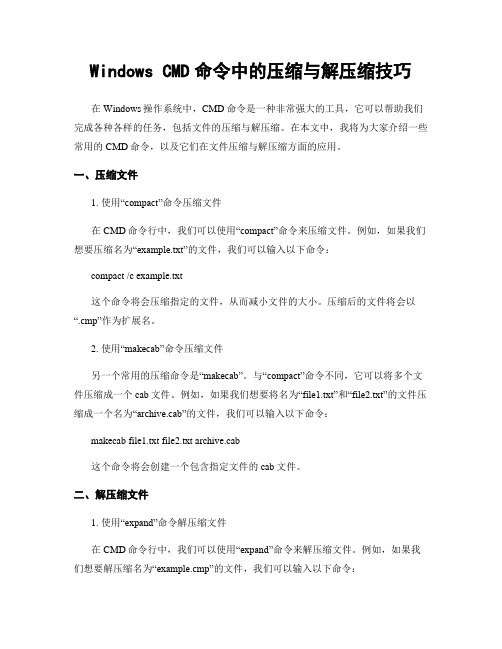
Windows CMD命令中的压缩与解压缩技巧在Windows操作系统中,CMD命令是一种非常强大的工具,它可以帮助我们完成各种各样的任务,包括文件的压缩与解压缩。
在本文中,我将为大家介绍一些常用的CMD命令,以及它们在文件压缩与解压缩方面的应用。
一、压缩文件1. 使用“compact”命令压缩文件在CMD命令行中,我们可以使用“compact”命令来压缩文件。
例如,如果我们想要压缩名为“example.txt”的文件,我们可以输入以下命令:compact /c example.txt这个命令将会压缩指定的文件,从而减小文件的大小。
压缩后的文件将会以“.cmp”作为扩展名。
2. 使用“makecab”命令压缩文件另一个常用的压缩命令是“makecab”。
与“compact”命令不同,它可以将多个文件压缩成一个cab文件。
例如,如果我们想要将名为“file1.txt”和“file2.txt”的文件压缩成一个名为“archive.cab”的文件,我们可以输入以下命令:makecab file1.txt file2.txt archive.cab这个命令将会创建一个包含指定文件的cab文件。
二、解压缩文件1. 使用“expand”命令解压缩文件在CMD命令行中,我们可以使用“expand”命令来解压缩文件。
例如,如果我们想要解压缩名为“example.cmp”的文件,我们可以输入以下命令:expand example.cmp这个命令将会解压缩指定的文件,从而恢复文件的原始大小和内容。
2. 使用“extrac32”命令解压缩文件另一个常用的解压缩命令是“extrac32”。
与“expand”命令不同,它可以解压缩cab文件。
例如,如果我们想要解压缩名为“archive.cab”的文件,我们可以输入以下命令:extrac32 archive.cab这个命令将会解压缩指定的cab文件,从而恢复其中包含的文件。
- 1、下载文档前请自行甄别文档内容的完整性,平台不提供额外的编辑、内容补充、找答案等附加服务。
- 2、"仅部分预览"的文档,不可在线预览部分如存在完整性等问题,可反馈申请退款(可完整预览的文档不适用该条件!)。
- 3、如文档侵犯您的权益,请联系客服反馈,我们会尽快为您处理(人工客服工作时间:9:00-18:30)。
Windows系统中的文件压缩技巧文件压缩是一种常见的操作,可以将大文件压缩成较小的封存文件,节省磁盘空间并方便传输。
在Windows系统中,有多种文件压缩技巧
可以使用。
本文将介绍几种常用的方法和工具,帮助您更好地进行文
件压缩。
一、使用内置的ZIP压缩功能
Windows系统中的文件资源管理器自带了ZIP文件压缩和解压缩功能。
您可以按照以下步骤进行操作:
1. 找到要压缩的文件或文件夹,选中它们。
2. 右键点击选中的文件或文件夹,从弹出菜单中选择“发送到”,然
后再选择“压缩(zipped)文件”。
3. 系统将自动生成一个ZIP文件,您可以将其重命名,然后轻松地
传输或存储。
这种方法非常简便,适合对个别文件或文件夹进行压缩。
二、使用第三方压缩软件
除了Windows自带的ZIP压缩功能,您还可以选择安装第三方压缩软件来进行更多的文件压缩操作。
以下是几种常用的第三方压缩软件:
1. WinRAR:WinRAR是一款功能强大的压缩软件,支持多种压缩
格式,包括RAR、ZIP、7Z等。
您可以在官方网站上下载并安装WinRAR,并按照软件提供的操作指引进行文件压缩。
2. 7-Zip:7-Zip是一个开源的压缩软件,支持多种格式的压缩和解
压缩,如7z、ZIP、RAR等。
您可以在其官方网站上下载并安装7-Zip,并按照软件提供的操作指引进行文件压缩。
这些第三方压缩软件通常具有更多的压缩选项和功能,可以满足您
更多的文件压缩需求。
三、压缩文件时的注意事项
在进行文件压缩时,有几个注意事项可以帮助您更好地实现压缩效果:
1. 文件选择:仅选择需要压缩的文件或文件夹,避免选择无关的文件,以减小压缩文件的大小。
2. 压缩格式选择:根据需求选择合适的压缩格式。
一般来说,ZIP
格式是最常用的格式,因为ZIP文件在不同的系统和软件中都能方便
地解压缩。
3. 压缩级别选择:某些压缩软件(如WinRAR)提供了不同的压缩
级别选项。
选择较高的压缩级别可能会进一步减小文件大小,但可能
会增加压缩时间。
4. 密码保护:如果您有需要,可以给压缩文件添加密码,以确保文
件内容的安全性。
综上所述,Windows系统中有多种文件压缩技巧可供选择。
您可以
利用系统自带的ZIP压缩功能,也可以安装使用第三方压缩软件。
在
进行文件压缩时,请注意文件选择、压缩格式选择、压缩级别选择以
及密保保护等事项,以实现更好的压缩效果和安全性。
希望本文的介绍能够帮助您更好地掌握Windows系统中的文件压缩技巧。
